
Owen Little
0
3810
513
Los nombres de los dispositivos son un detalle que a menudo se pasa por alto, pero importante, al configurar sus dispositivos. Cuando está solucionando problemas de su red La guía completa de solución de problemas de red de Windows La guía completa de solución de problemas de red de Windows ¿Tiene problemas con Internet o con la red? Lo guiaremos a través de la configuración de su red y le mostraremos técnicas simples de solución de problemas para encontrar y solucionar el problema. o de lo contrario necesita distinguir entre máquinas, es mucho más fácil cuando tienen nombres como Laptop de Bill en vez de ORDENADOR-8319.
Lo mismo es cierto para las impresoras. Windows realiza un seguimiento de todas las impresoras que ha conectado a su PC, estén o no en su red actual. Si tiene dos impresoras con nombres similares, es posible que desee cambiarles el nombre para que sean más fáciles de seguir..
Cómo cambiar el nombre de su impresora en Windows 10
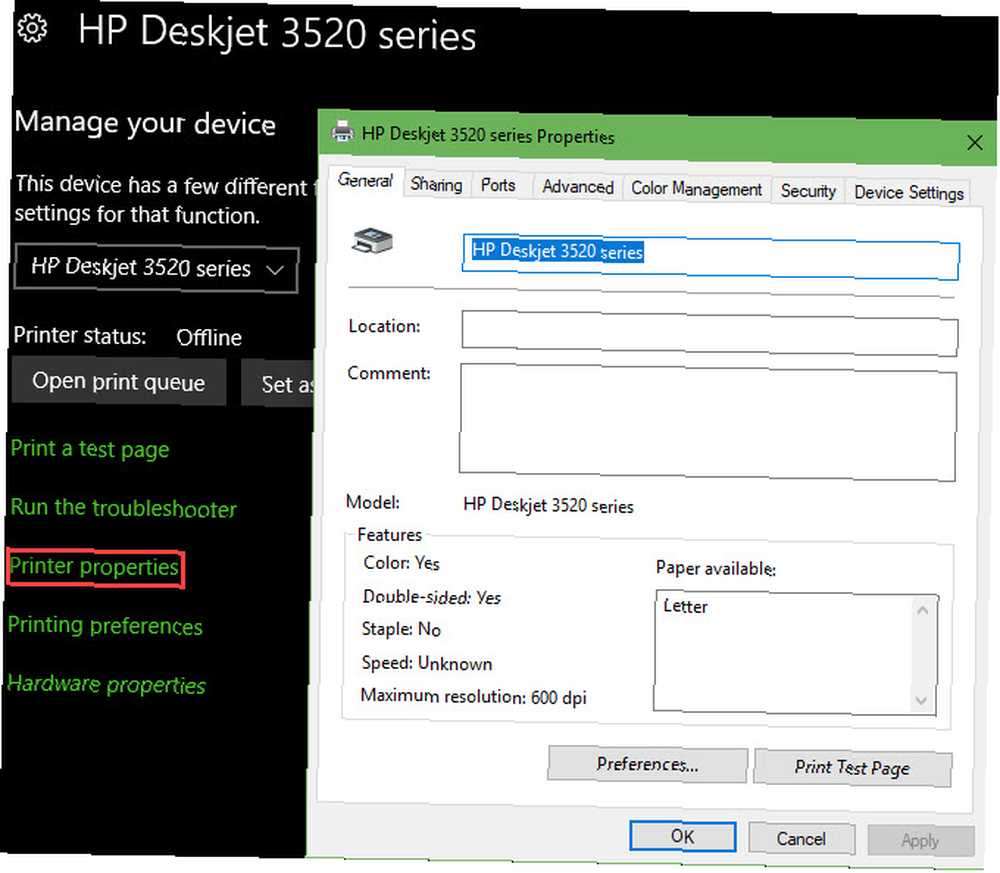
- Abre el Configuraciones aplicación los Tecla de Windows + I acceso directo hará esto al instante.
- Introducir el Dispositivos categoría y seleccione el Impresoras y escáneres pestaña a la izquierda.
- Haga clic en la impresora que desea ajustar y seleccione Gestionar. Si no ve la suya en la lista, asegúrese de haber configurado su impresora correctamente. Cómo configurar su impresora en Windows 10 Cómo configurar su impresora en Windows 10 Las impresoras tienen la reputación de ser difíciles de configurar. En Windows 10, sin embargo, en realidad es muy fácil. Le mostraremos cómo puede hacer que Windows 10 detecte y se conecte a su impresora. .
- En la pantalla resultante, seleccione Propiedades de la impresora.
- Verá un nuevo diálogo con todo tipo de opciones para su impresora. Sobre el General pestaña, cambie el nombre al lado del icono de la impresora.
- Mientras esté aquí, también puede agregar un Ubicación y Comentario si eso te ayuda a distinguir aún más las impresoras.
Cómo cambiar el nombre de su impresora en Windows 7 u 8.1
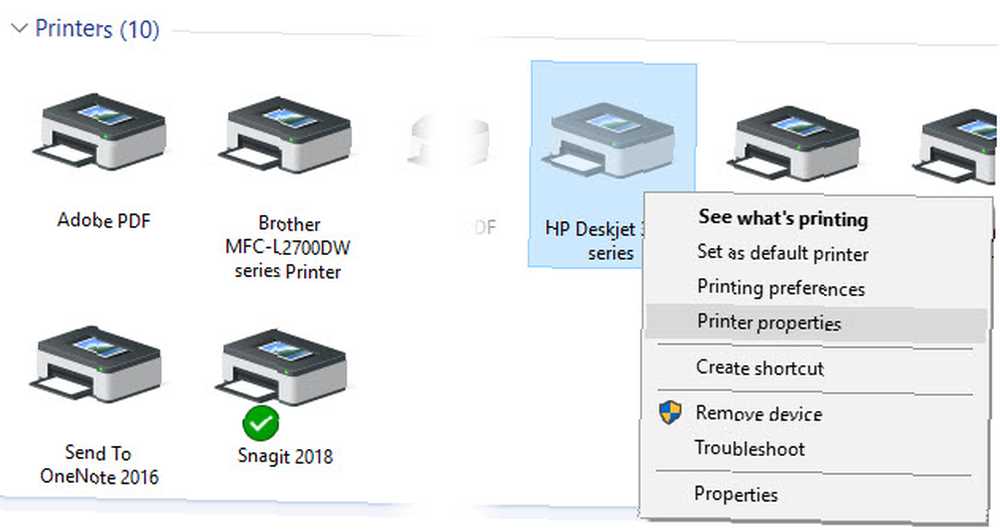
- Abre el Panel de control buscándolo en el menú Inicio.
- En la esquina superior derecha, cambie Vista por a Iconos pequeños o Iconos grandes si actualmente dice Categoría.
- Selecciona el Dispositivos e impresoras entrada.
- Desplázate hasta Impresoras encabezado y busque la impresora que desea cambiar de nombre. Haga clic derecho y elija Propiedades de la impresora.
- Verá el mismo cuadro de diálogo que el anterior, que le permite cambiar el nombre, la ubicación y los comentarios de la impresora..
Para obtener más ayuda con las impresoras, consulte las formas más fáciles de compartir impresoras en una red. Las 3 formas más fáciles de compartir una impresora a través de una red. Las 3 formas más fáciles de compartir una impresora a través de una red. red local. Explicamos cómo configurar esto en Windows. También le mostramos formas alternativas de compartir su impresora. .











